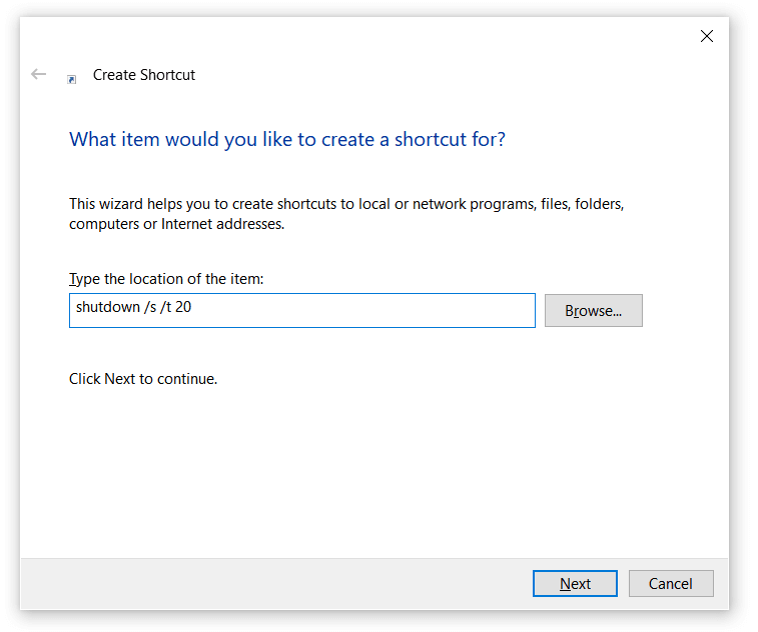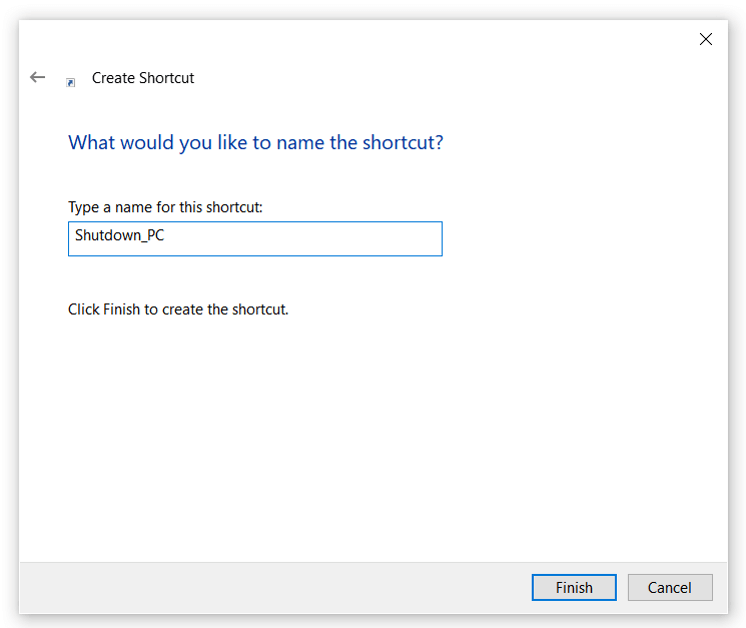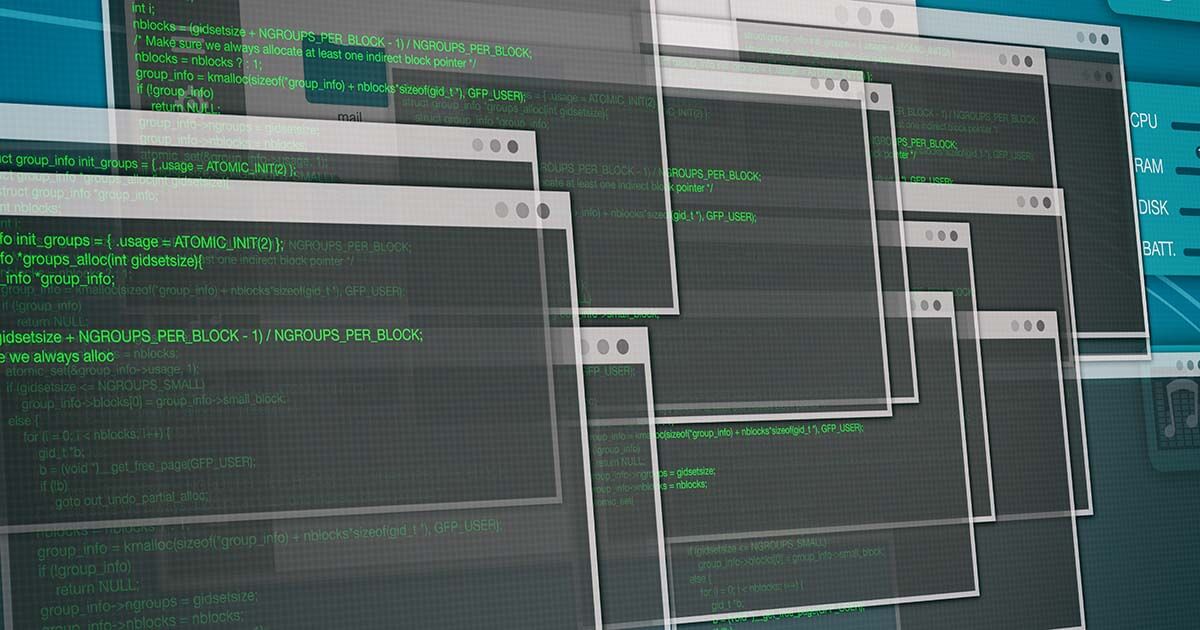
Führen Sie das Herunterfahren in CMD unter Windows aus
Jeder weiß, wie man einen Computer über die Windows-Benutzeroberfläche herunterfährt. Es bietet jedoch nur begrenzte Optionen . Möglicherweise wissen viele nicht, dass es möglich ist, das Herunterfahren des Computers auf viele Arten zu konfigurieren, indem an der Eingabeaufforderung, der Betriebssystemkonsole, spezielle Befehle eingegeben werden, mit denen der Benutzer mit Windows interagieren kann.
- Windows mit Befehlen herunterfahren: Erklärung und Vorteile
- Erster Schritt: Öffnen Sie die Eingabeaufforderung, um Befehle zum Herunterfahren einzugeben
- Öffnen Sie das Suchfeld mit der Maus und geben Sie cmd ein
- Öffnen? Ausführen? mit einer Tastenkombination und geben Sie cmd ein
- Herunterfahren mit CMD: Verwendung der Befehlszeile
- Die wichtigsten CMD-Befehle zum Herunterfahren
- Beispiel: Fahren Sie den lokalen Computer nach 20 Sekunden herunter
- Beispiel: Herunterfahren eines Remotecomputers nach einer Minute
- Weitere Optionen zum Herunterfahren des Computers
Windows mit Befehlen herunterfahren: Erklärung und Vorteile
Die Windows- Befehlszeile oder Eingabeaufforderung ist ein sehr leistungsfähiges Tool, das in den alten Tagen von MS-DOS entwickelt wurde und noch heute unzählige Befehle mit unterschiedlichen Funktionen unterstützt. Tatsächlich bezieht sich sein Name auf ein ausführbares Programm, cmd.exe , das eine Schnittstelle öffnet, in der Befehle eingegeben werden (die Eingabeaufforderung selbst). Zum Herunterfahren des Computers verwendet dieses Tool das Programm shutdown.exe , mit dem der Computer beispielsweise sofort heruntergefahren, neu gestartet oder der aktuelle Benutzer abgemeldet wird.
Die Vorteile der Steuerung Ihres Computers mithilfe von Befehlen liegen auf der Hand: Wenn Sie Windows zum Herunterfahren verwenden, sparen Sie Mausklicks und müssen nicht durch die verschiedenen Menüs in der Windows-Benutzeroberfläche navigieren . Wenn Sie einen Befehl zum Herunterfahren ausgeben , wird der Computer schnell und direkt heruntergefahren.
Weitere Vorteile sind Flexibilität und Anpassungsfähigkeit. Sie können aus einer Vielzahl von Abschalttypen auswählen und diese so konfigurieren, dass viele Varianten erstellt werden. Um den Abschaltmodus anzupassen, werden Steuerparameter hinzugefügt . Jeder Modus ist für eine bestimmte Verwendung vorgesehen. Shutdown- Befehle spielen aufgrund ihrer Anpassungsfähigkeit eine wichtige Rolle, beispielsweise im administrativen Bereich. Auf diese Weise ist es möglich, entfernte Computer und Server zu steuern. Die Skripte Angebote Shutdown auch einige Routine, relativ einfache Art und Weise in vielen Fällen zu automatisieren verwendet.
Als nächstes erklären wir, wie man Shutdown- Befehle in CMD eingibt und welche Syntax einige von ihnen haben. Wir bieten Ihnen auch verschiedene Möglichkeiten, um das Gerät auszuschalten .
Erster Schritt: Öffnen Sie die Eingabeaufforderung, um Befehle zum Herunterfahren einzugeben
Wenn Sie Windows cmd.exe zum Eingeben der Befehle zum Herunterfahren verwenden möchten , können Sie es je nach den Nutzungseinstellungen Ihres Computers auf zwei Arten öffnen:
- Öffnen Sie das Suchfeld mit einem Mausklick und geben Sie cmd ein
- Öffnen? Ausführen? mit einer Tastenkombination und geben Sie cmd ein
Öffnen Sie das Suchfeld mit der Maus und geben Sie cmd ein
- Klicken Sie auf das Suchfeld in der Windows-Taskleiste unten links auf dem Bildschirm:
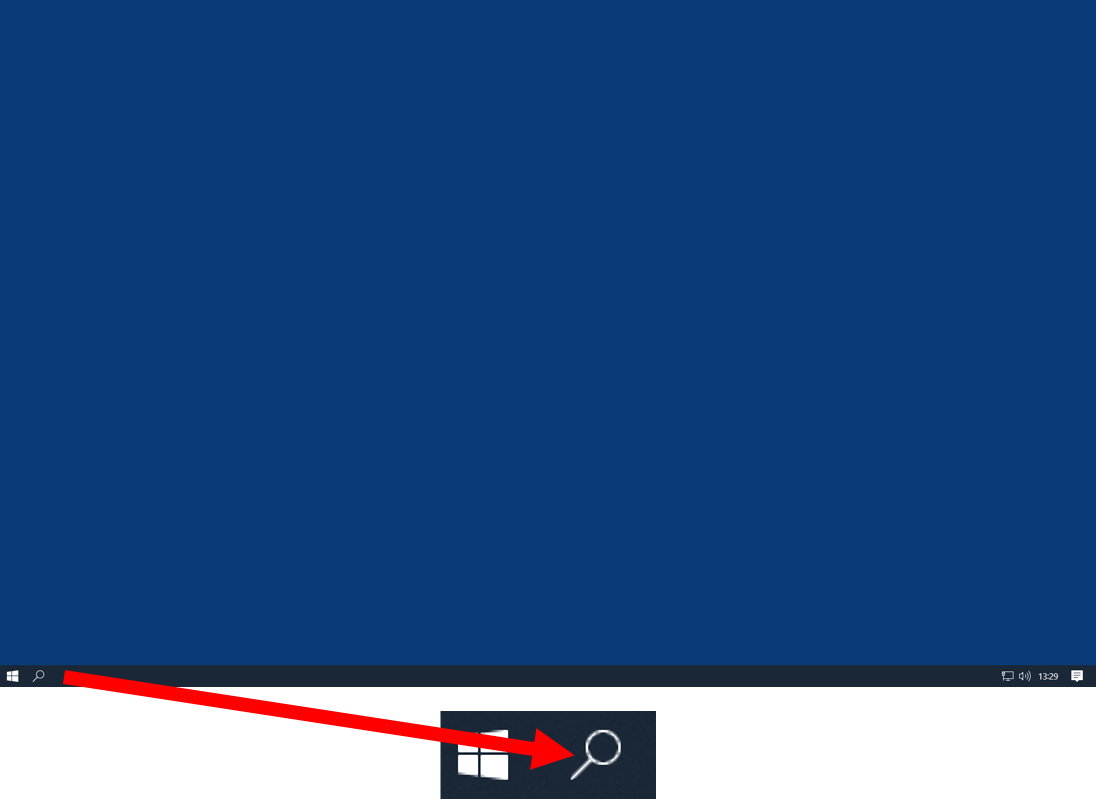
- Geben Sie die Buchstaben cmd in das Suchfeld ein:
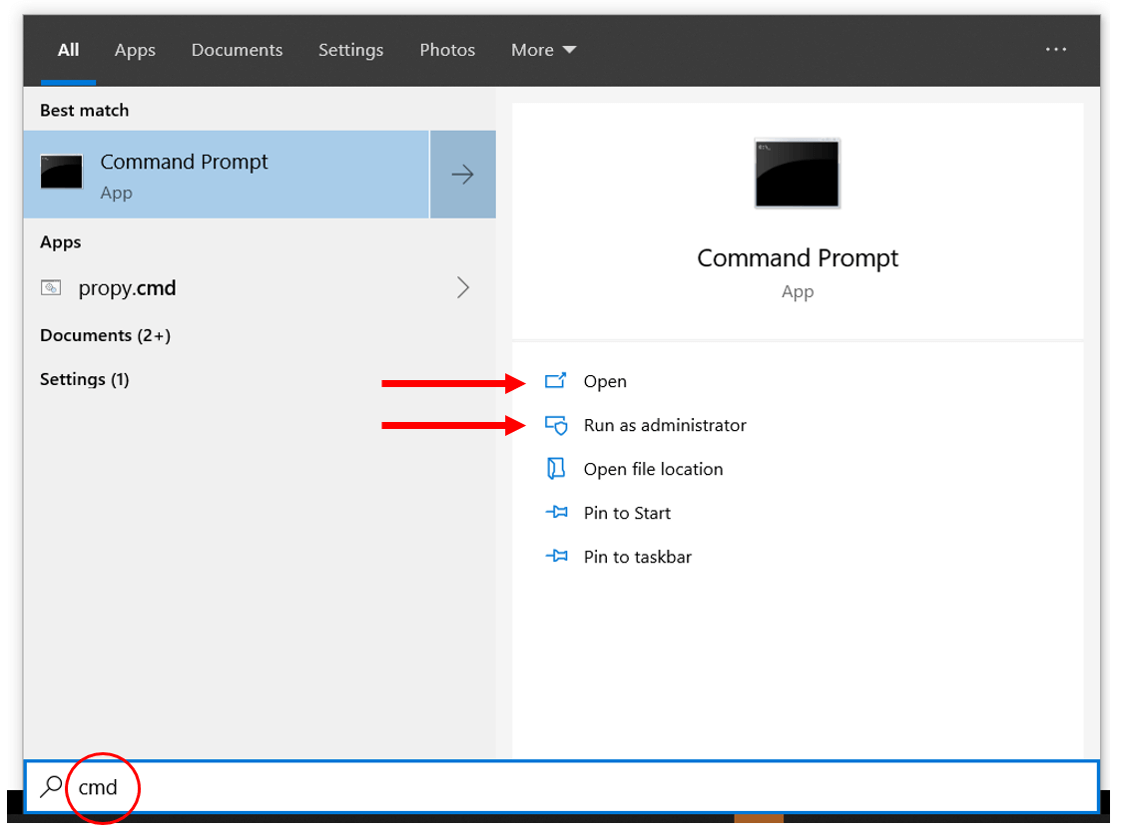
- Drücken Sie die Eingabetaste oder klicken Sie auf? Offen ? mit der Maus.
Wie Sie im Bild sehen, gibt es verschiedene Optionen. Sie können die Eingabeaufforderung mit eingeschränkten Rechten öffnen oder als Administrator ausführen, indem Sie die entsprechende Option auswählen. Im zweiten Fall können Sie cmd.exe mit erweiterten Zugriffsrechten verwenden. Die einzige Voraussetzung ist, dass dem aktiven Benutzerkonto, mit dem Sie bei Windows angemeldet sind, ausdrücklich Administratorrechte gewährt wurden.
Der normale Modus reicht normalerweise aus, um die Befehle zum Herunterfahren auszuführen . Es wird nur empfohlen, den Administratormodus zu aktivieren , wenn die gewünschten Befehle im normalen Modus nicht ausgeführt werden können. Es ist jedoch zu beachten, dass Administratorrechte den Programmen weitreichende Befugnisse einräumen . Wenn beispielsweise jemand mit einem Virus infiziert wurde, kann dies das System beschädigen.
Öffnen? Ausführen? mit einer Tastenkombination und geben Sie cmd ein
Wenn Sie lieber mit Tastenkombinationen im Betriebssystem navigieren möchten, können Sie die Eingabeaufforderung auch mit folgender Methode öffnen:
- Drücken Sie gleichzeitig die Tasten [Windows] + [R] (die Windows-Taste ist mit dem Flaggensymbol gekennzeichnet).
- Geben Sie die Buchstaben cmd in das sich öffnende Suchfeld ein und drücken Sie die Eingabetaste oder klicken Sie auf? Akzeptieren ?:
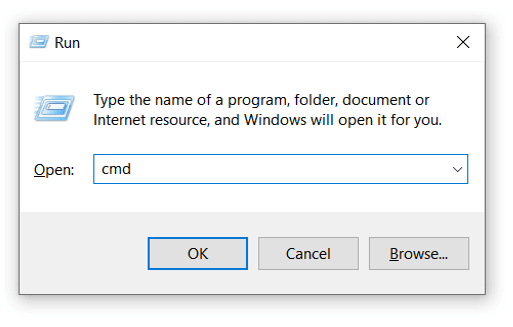
Herunterfahren mit CMD: Verwendung der Befehlszeile
Beide Methoden bewirken, dass Windows die Eingabeaufforderung in einem anderen Fenster öffnet, in dem Sie jetzt den Befehl shutdown eingeben können :
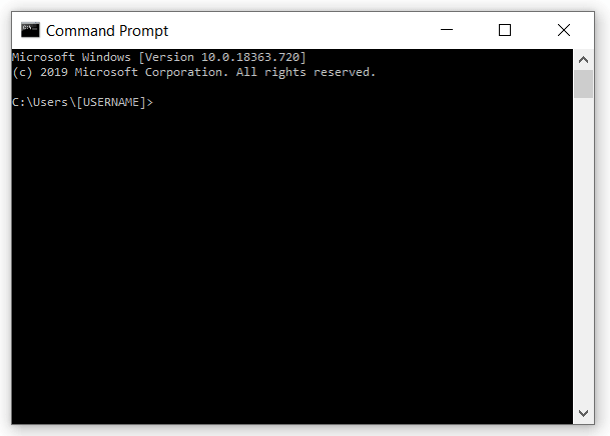
Die Windows-Befehlszeile kann viele Befehle zum Herunterfahren verarbeiten . Dazu müssen die Namen und Steuerparameter der entsprechenden (Befehls-) Syntax folgen . In diesem Fall lautet die grundlegende Syntax wie folgt:
shutdown /parámetro
Die Abschaltbefehle bestehen aus dem grundlegenden Befehl zum Herunterfahren und anderen Steuerparametern. Letztere geben beispielsweise an, ob das System heruntergefahren (/ s) oder neu gestartet (/ r) werden soll. Es ist immer möglich, mehrere Parameter zu kombinieren.
Die wichtigsten CMD-Befehle zum Herunterfahren
Hier ist eine Tabelle der wichtigsten Windows- Befehle zum Herunterfahren , die über die Eingabeaufforderung ausgeführt werden können.
Die Windows 10-Eingabeaufforderung unterstützt die Funktion zum Kopieren und Einfügen . Sie können die Befehle aus diesem Artikel kopieren (mit der Tastenkombination Strg + C) und sie dann (mit der Tastenkombination Strg + V) in das Befehlszeilenfenster einfügen. Beachten Sie, dass laufende Programme ohne Vorwarnung geschlossen werden können, was zu Datenverlust führen kann. Sie sollten daher die wichtigsten Programme beenden und die Daten im Voraus speichern.
| Herunterfahren / s | Fahren Sie den Computer sofort herunter |
|---|---|
| Herunterfahren / a | Herunterfahren abbrechen |
| Herunterfahren / r | Starte deinen Computer neu |
| Herunterfahren / l | Melden Sie sich vom aktuellen Benutzer ab |
| Herunterfahren / f | Herunterfahren erzwingen (zwingt alle laufenden Anwendungen zum Schließen, ohne den Benutzer zu warnen) |
Die genannten Befehle sind automatisch und benötigen keine weiteren Anweisungen. Es gibt auch andere komplexere CMD- Abschaltverfahren , die eine komplexere Syntax aufweisen. Dies sind einige Beispiele:
| Herunterfahren / s / t 20 | Fahren Sie den Computer nach 20 Sekunden herunter (der Zeitraum für den Parameter? / T? Ist frei wählbar) |
|---|---|
| Herunterfahren / r / m \ Computername | Starten Sie den Remotecomputer mit diesem Namen neu (möglicherweise müssen Sie sich darauf vorbereiten, z. B. Zugriffsrechte für die Fernsteuerung zu gewähren oder die Firewall zu konfigurieren). |
| shutdown / r / m \ Hostname / c? Kommentar? | Starten Sie den Remotecomputer neu (der Text nach dem Parameter? / C? Wird in einem blauen Textfeld auf dem Bildschirm des Remotecomputers angezeigt). |
Beispiel: Fahren Sie den lokalen Computer nach 20 Sekunden herunter
Der lokale Computer wird in 20 Sekunden über das aktive Benutzerkonto mit dem Namen “Peter” heruntergefahren:
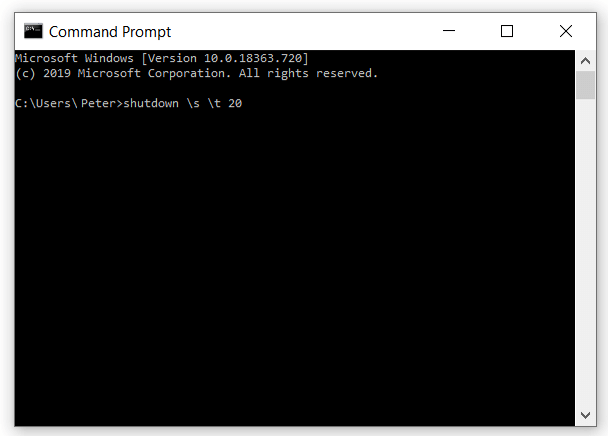
Beispiel: Herunterfahren eines Remotecomputers nach einer Minute
Ein Remote-Computer [MY REMOTE PC] sollte sich nach 60 Sekunden ausschalten . Während des Countdowns bis zum Herunterfahren sollte auf dem Bildschirm des Remotecomputers ein Textfeld mit dem Kommentar “Bitte beenden Sie Ihre Aufgaben” angezeigt werden . Die folgende Syntax implementiert den Befehl:
*** CODE
shutdown / s / m \ [MEIN FERNBEDIENUNG PC] / t 60 / c? Bitte beenden Sie Ihre Aufgaben?
shutdown /s /m \[MI PC REMOTO] /t 60 /c ?Por favor, finalice sus tareas?
Bei der Formulierung der Syntax müssen Sie den gesamten Platzhalter [MY REMOTE PC] (einschließlich der eckigen Klammern) durch Ihre Computerdaten ersetzen. Kommentare sind in hohen Anführungszeichen eingeschlossen.
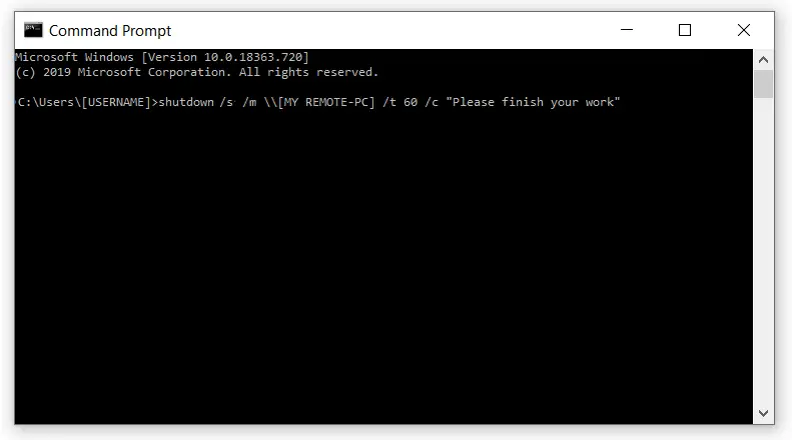
Wenn der Befehl erfolgreich ist, wird auf dem Bildschirm des Remotecomputers das folgende Windows-Standardfenster mit dem Kommentar “Bitte beenden Sie Ihre Aufgaben” angezeigt:
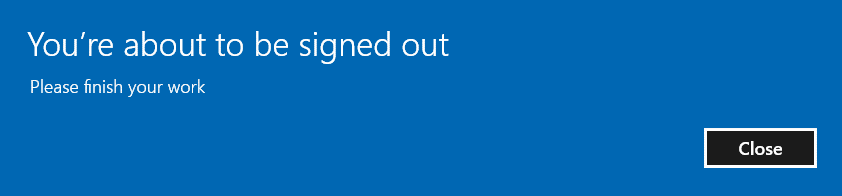
Fortgeschrittene Benutzer von Windows- Befehlen zum Herunterfahren können recht komplexe Verfahren zum Herunterfahren für ganz bestimmte Zwecke definieren. Wenn Sie shutdown /? An der Windows-Eingabeaufforderung wird eine Liste der grundlegenden Befehle angezeigt.
Weitere Optionen zum Herunterfahren des Computers
Sie müssen die Eingabeaufforderung nicht verwenden, um Windows auf verschiedene Arten herunterzufahren. Die Routinen zum Herunterfahren können auch durch ein Skript (Batch-Datei) ausgelöst werden, das die gewünschten Befehle sofort ausführt, ohne das CMD zu öffnen. Solche Dateien können einfach mit Windows Notepad erstellt, als .bat-Datei gespeichert und mit einem Mausklick ausgeführt werden:
Beispieldateiname: shutdown_PC.bat
@echo off shutdown /s /t 20
Beim Erstellen und Testen von Batchdateien sind verschiedene Dinge zu beachten. Dieses Video beschreibt alle notwendigen Vorbereitungen im Detail:
Um Ihre Privatsphäre zu schützen, wird das Video nach dem Klicken hochgeladen.
Eine andere Möglichkeit, Ihren Computer so schnell wie möglich herunterzufahren, besteht darin, eine Verknüpfung in Windows zu erstellen . Klicken Sie mit der rechten Maustaste auf den Windows-Desktop, um das Kontextmenü zu öffnen. Wählen Sie “Neu”. und dann? Shortcut?:
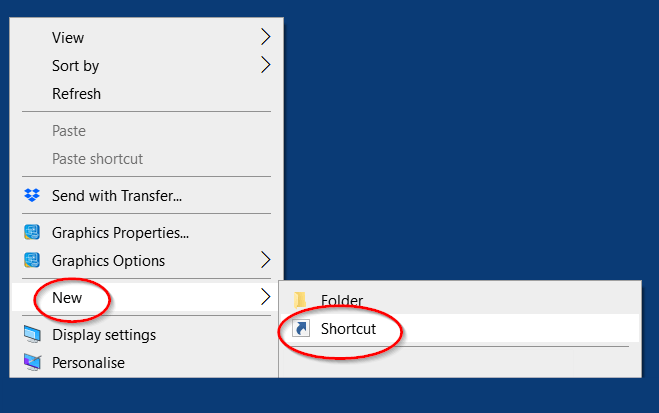
In dem sich öffnenden Fenster befindet sich ein Textfeld, in das Sie auch Code eingeben können. Führen Sie die folgenden Schritte aus, um schnell eine Verknüpfung zum Herunterfahren des Desktops zu erstellen:
- Geben Sie shutdown / s / t 20 ein
- Klicken? Weiter ?
- Geben Sie ihm einen leicht erkennbaren Namen
- Bestätigen Sie mit einem Klick auf? Fertig ?
Durch Klicken auf den Link wird Ihr Computer nach 20 Sekunden heruntergefahren.